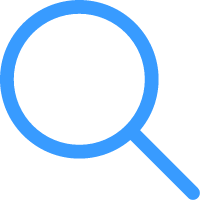Word文档是我们日常工作中最经常使用的文档格式之一。在编写文档时,我们需要设置页眉和页脚来使文档更完美。下面我们就来了解一下设置页眉和页脚的方法。
页面设置
在设置文档的页眉和页脚之前,我们需要先设置页面的大小、方向和页边距。在Word界面上方的菜单栏中,打开“布局”选项卡,就可以看到“页面设置”的选项。在这里我们可以设置页面的大小、方向和页边距等。如果想要自定义设置,可以点击“页面设置”中的“页面边距”选项进行调整。
设置页眉
设置页眉需要先打开“插入”选项卡,点击“页眉”按钮,此时会弹出菜单,我们在其中选择“编辑页眉”。此时我们就可以在页眉区域内输入文字、插入图片和设置页眉的格式。在设置完毕后,点击“关闭页眉和页脚”按钮即可退出页眉编辑模式。
设置页脚
设置页脚方法同页眉相似,在“插入”选项卡中选择“页脚”按钮,然后在弹出的菜单中选择“编辑页脚”即可进入页脚编辑模式。在页脚内部可以插入页码、日期、作者等信息,同时也可以设置页脚的格式。
总结
以上就是设置页眉和页脚的方法,希望对大家能有所帮助。